DTPデザインソフトとして、競合している「Adobe InDesign」と「Adobe Illustrator」。
両方とも、グラフィック処理における分野において世界最大手のソフトメーカーであるAdobe社の製品なので、使い分けに迷う場合があるでしょう。
しかしながら、どのような用途やデザインでも対応が可能な万能ソフトであるIllustratorと比較して、InDesignは枚数が多い作品を制作する際に最高のパフォーマンスを発揮します。
今回は、InDesignとIllustratorの違いを知りたい方に向けて、各ソフトの特徴や機能について分かりやすくご紹介していきます。
※公式サイトでも、IllustratorとInDesignの違いを知るためのコンテンツを提供しています。
■参考記事:InDesignことはじめStep 3:IllustratorとInDesignの違いと使い分け(Adobe公式サイト)
IllustratorとInDesignの違いについてしっかり学びたい方は、こちらのコンテンツもあわせてご活用ください。
Adobe InDesignについて概要を知りたい方は、以下の記事もあわせてご覧ください。
Adobe InDesignとは?できること~メリット・デメリットを解説|印刷物のデザインはこれで決まり!
InDesignでの作業に向いているのは「複数ページのデザイン」
Adobe社の代表的なグラフィックデザインソフトであり、「イラレ」と略して呼ばれることが多い「illustrator(イラストレーター)」。
世界中にあるデザインのほとんどがこのillustratorを用いて作られていると言われる位、世界中のデザイナーや企業に愛されているソフトです。
Illustratorが愛されるにはたくさんの理由がありますが、InDesignも負けていません。
「複数ページのデザイン」への最適化においてはInDesignがIllustratorに勝ります。
InDesignが得意とするデザインの概要
InDesignは、レイアウト・ページデザイン用ソフトであり、印刷とデジタルメディアの両方に活用できます。
枚数の多い冊子やカタログなどのレイアウトとページデザインが得意ですが、次のようなデザインにも適しています。
- 電子書籍のデザイン
- パンフレットのデザイン
- プレゼンテーションのデザイン
- ポートフォリオのデザイン
このようなデザインに適していますが、特に次のような点においては、InDesignはIllustratorに対して高い優位性を発揮しています。
InDesignがイラレよりも優れる点1:長文ドキュメントの作成
何ページにもわたる長文ドキュメントを作成する際には、高度なテクニックが必要になります。
しかし、InDesignにはテンプレートやブックファイル、マスターページ、自動目次生成など、長いドキュメントの作成に適した機能が豊富に搭載されています。
これらの機能を使用することで、長文ドキュメントの作成を簡単に行うことが可能になります。
InDesignがイラレよりも優れる点2:ふりがなの設定
InDesignでもIllustratorでも、原稿の漢字にふりがな(ルビ)を表示することができます。
しかし、Illustratorの場合は自動で表示してくれるわけではなく、アートボードに漢字を入力して漢字の横にふりがなを手動で入力する必要があります。
一方、InDesignの場合、自動でふりがなを設定できます。
さらに、漢字1文字ごとに振れる「モノルビ」と、単語ごとに振れる「グループルビ」の2種類を使い分けることもできます。
InDesignがイラレよりも優れる点3:表の作成
Illustratorには、表組の機能がありません。
Illustratorで表組を作成する場合には、「段組設定」を使用して作成することになります。
一方、InDesignでは、表の編集がしやすくなっています。
- 表を作ってから文字や数字を入力していく
- 文字や数字を入力してから表にしていく
- エクセルのデータから表にする
このような3つの方法を使用できる機能が搭載されているので、表の作成が非常に便利になっています。
InDesignがイラレよりも優れる点3:複数ページのデザイン時の操作感
デザインに関して万能感のあるIllustratorですが、複数ページのデザインにおいてはInDesignの操作感に軍配が上がります。
例えば、冊子の原稿を制作する際、ページを入れ替えるとなったら、Illustratorはページごとに色味を変えていると、1つ1つの色を編集し直さなくてはなりません。
しかし、InDesignの場合、「マスターページ」というページを使うことで、それぞれのページの修正を一瞬で行うことができます。
Illustratorでの作業に向いているデザインとは?
ここまで比較してくると、InDesignの優位性が際立ってきてしまいます。
しかし、Illustratorでの作業に向いているデザインも、数多くあるのです。
Illustratorが真価を発揮するデザインは、次のようなものになります。
- ロゴ
- イラスト
- タイポグラフィー
Illustratorはベクターデータを使用できるので、複雑なデザインを行う際には欠かせないものとなります。
InDesignのフレームは自由度が高くて便利
InDesignのフレームはIllustratorに比べて、高い自由度が特徴になっています。
使いやすい文字組みフレーム
InDesignの文字組みには、「プレーンテキストフレーム」と「フレームグリッド」が使用できます。
プレーンテキストフレームは、Illustratorの「エリア内文字」が高機能になったフレームです。Illustratorではできない、テキスト配置における「上」「中央」「下」などを選ぶことができます。
一方、フレームグリッドを使用した場合にも、フレームを文字の横幅の等倍にフィットさせることや、フォントの詳細や行送りなどの書式属性を設定することも可能になっています。
InDesignとIllustratorを使い分ける基準と目安
このようにInDesignとIllustratorは、似ているようで全く違った特性を持っています。同じDTPソフトですが、どのように使い分けたら良いかを迷うところではないでしょうか。
その際には、次のような項目を基準や目安にしてみましょう。
| Adobe InDesign | Adobe Illustrator | |
| 用途 | ページもの(書籍など) | ベクターデータやイラスト |
| 適するデザイン | 雑誌や書籍 表紙やカバー カタログやリーフレット | ロゴ イラスト タイポグラフィー |
Illustratorは万能ソフトなので、どのような用途やデザインでも対応が可能です。しかし、枚数が多い作品を制作する際には、InDesignが最適になります。
InDesignとIllustratorの料金を比較
似たような用途になるInDesignとIllustratorですが、それぞれの料金を比較してみましょう。
InDesignの価格(単体プラン)

InDesignはサブスクリプションになりますが、単体プランの各種プランと価格は次のようなものになります。
| 料金(税込) | 料金(税込) | 月額料金(税込) |
| 年間プラン(月々払い) | 2,728円/月 | 2,728円/月 |
| 年間プラン(一括払い) | 28,776円/年 | 2,398円/月 |
| 月々プラン | 3,828円/月 | 3,828円/月 |
1年間の契約になる「年間プラン」にすることで、1ケ月単位の契約の「月々プラン」よりも料金を抑えることができます。さらに「年間プラン」でも、「月々払い」よりも「一括払い」の方が月あたりに換算するとお得です。
Illustratorの価格(単体プラン)
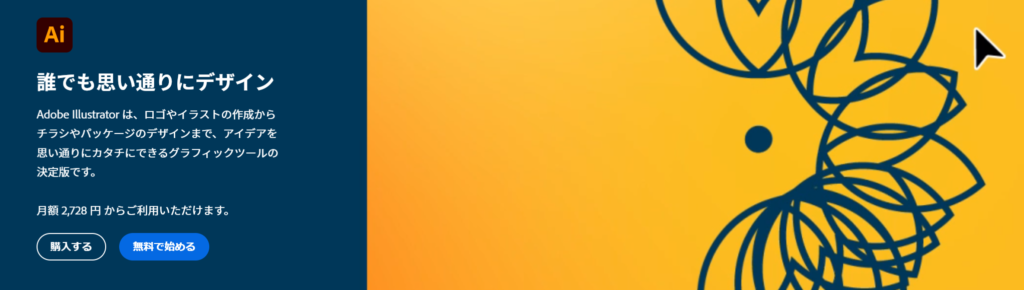
Illustratorはサブスクリプションになりますが、単体プランの各種プランと価格は次のようなものになります。
| プラン名 | 料金(税込) | 月額料金(税込) |
| 年間プラン(月々払い) | 2,728円/月 | 2,728円/月 |
| 年間プラン(一括払い) | 28,776円/年 | 2,398円/月 |
| 月々プラン | 3,828円/月 | 3,828円/月 |
Illustrator単体プランの各種プランと価格は、InDesign単体プランの内容と全く同じになります。
長期間の契約で一括払いにすると、料金は割安になります。年間を通してIllustratorを継続して使用する場合は、年間プラン(一括払い)がオススメです。反対に、数ヶ月程度の利用の場合には、月々プランが適しています。
複数のソフトを使用するならAdobeCCがおすすめ
InDesignとIllustratorの料金は、比較的お手頃になっています。しかし、これらは単体の料金です。
InDesignとIllustratorは、DTP編集ソフトなので画像処理をすることができません。
ですから、画像処理をする場合には、Photoshopなどのソフトも使用する必要があります。
PhotoshopもAdobe社の公式サイトでの購入が可能ですが、もちろん料金がかかります。
20GBの「フォトプラン」の場合、税込みで月額1,078円、「Adobe Photoshop単体プラン」の場合は、税込みで月額2,728円となります。
>> Creative Cloud フォトプランの詳細はこちら
>> Adobe公式|Lightroomプランとフォトプランの違い
さらに、Premiere Proを使って動画を編集したいと思った場合には、税込みで月額2,728円が必要となります。
>> Adobe Premiere Pro 公式サイトはこちら
このように使いたいソフトが増えると、料金はどんどん積み上がって行ってしまいます。しかし、Adobe社のサブスクリプションプランには、「Creative Cloudコンプリートプラン」というものがあります。
この「Creative Cloudコンプリートプラン」、通称「Adobe CC」ならば、InDesignやIllustrator、Photoshopなど、20以上のCreative Cloudアプリが、税込み月額6,480円で使い放題になります。
3つ以上のAdobe製品を使う場合、Adobe CCコンプリートプランの契約がお得になります。
学生の場合はAdobe公式の学割が最安値
学生の場合はAdobe公式サイトが最安!
もし、ご覧いただいている皆さまが学生の場合は、Adobe公式サイトから学割で購入するのがベストです。
23,760 円/年(税込26,136円/年)で契約でき、Adobeマスター講座を利用するよりもさらに安いからです。
クオリティの高いクリエイティブな作品を作る上で欠かせないソフトが使い放題になる「Adobe CC」。学生の場合は、利用料金に「学割」が適用されます。
学割の割引率は非常に高く、1年目は69%OFFの月額1,980円(税込)、2年目以降でも49%OFFの月額3,278円(税込)になります。
学生である証明が必要だったり、適用される学校の種類に決まりがあったりしますが、条件に当てはまる場合は、破格の料金で利用することができます。
講座を受けながらAdobe製品のスキルアップをしたいならデジハリAdobeマスター講座も視野に
「デジハリ」とは、日本初の産学協同デジタル専門スクール「デジタルハリウッド」が運営するオンラインスクールのことです。
デジタルクリエイターの育成を実施していて、その中で「Adobeマスター講座」を開講しています。
Adobeマスター講座 39,980円(税込)
デジハリの基礎動画教材(46時間)と、12ヶ月版のAdobe CCがセットになったコースです。「動画閲覧 1ヶ月+課題作成 2ヶ月」のカリキュラムになっています。動画で学習をして、与えられた課題をこなしながら、Adobeアプリケーションの基礎をマスターできる内容です。
デジハリのAdobeマスター講座の料金は、他の購入方法と比較してもかなりの低価格です。Adobe公式の学割プランの価格よりは高価格になりますが、学生でなくても受講が可能という点がポイントになります。
さらに、Adobeアプリケーションの基礎をマスターできるデジハリの基礎動画教材もセットになっています。デジハリの受講コース自体は3ケ月間ですが、セットになったAdobe CCは12ヶ月間使用できるので、動画編集を基礎から学びたい人にはおすすめの内容になっています。
\ AdobeCCが45%OFF /
デジハリのAdobeマスター講座
まずは、Adobe公式サイトで「7日間の無料体験」をするのがコスパ良好
InDesignやIllustratorなどのAdobe製品は、7日間の無料体験ができます。
契約前にトライアル利用したい方は、この無料体験版からスタートすると必要性を無駄なく判断できるのでおすすめです。
7日間の無料体験期間中にはそれぞれの体験版が使用できますが、体験版といっても機能に制限はありません。さらに、体験版と本製品の使用感はまったく変わらないので、購入するかどうかの判断に役立ちます。
本製品と同じように、トラブル発生時にはサポートも受けることが可能な点もポイントが高くなりますよね。
無料体験版をはじめるためには、InDesignの公式サイトにアクセスし、「無料で始める」ボタンをクリックしましょう。
もちろん、Illustratorの公式サイトからアクセスしても、同様の手続きが可能です!
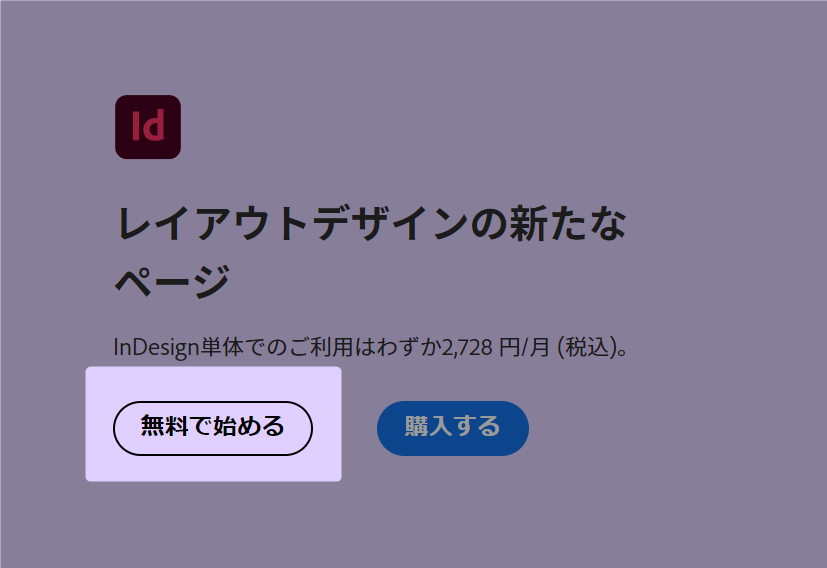
「無料で始める」をクリックすると、以下の画面が表示されます。
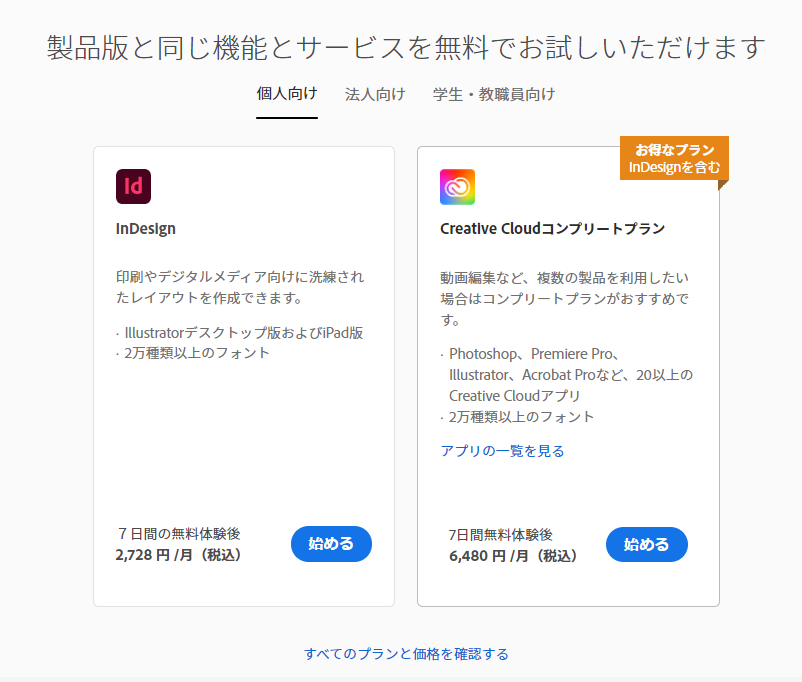
現時点では、InDesignを単体で契約するか、Adobe CC コンプリートプランを契約するか決めきれないと思います。
さまざまなAdobe製品を試してみたい方は右側の「Creative Cloud コンプリートプラン」を、とりあえずInDesignを試せればよいという方は左側の「Premiere Pro」を選べば問題ないです。
「始める」をクリックすると次のようなページに移ります。
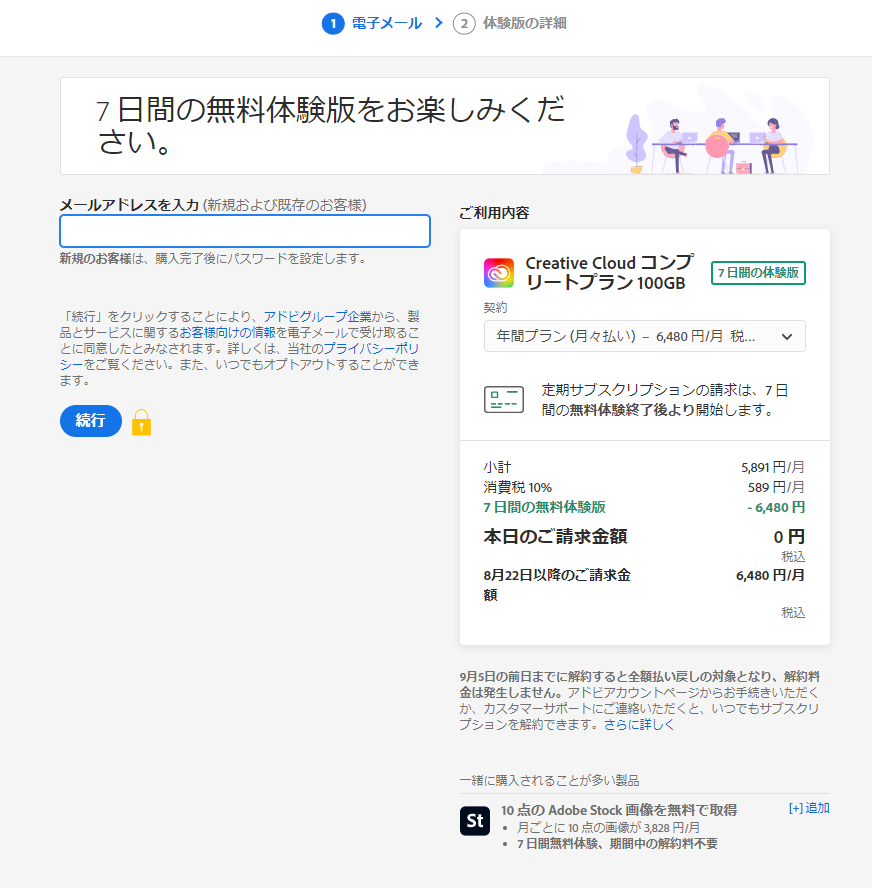
メールアドレスの入力が求められるので、普段お使いのメールアドレスを入力し、「続行」をクリックしましょう。
登録したメールアドレスにAdobe社からメールが届いていると思います。記載内容に沿って、ソフトをインストールしましょう。
インストール後、7日間無料で体験版を使用することができます。
体験版と言っても、その機能は正規品と同じです。無料の間に使い倒して、本当に自分に必要か見極めることをオススメします。
まずは、以下のボタンから公式サイトにアクセスし、「無料で始める」から体験してみましょう。
なお、クリエイティブ制作に使える画像・動画素材が満載なAdobe Stockも同時に無料体験申込ができます。
「Adobe Stockも同時に無料体験」をクリックすれば、自動的に無料体験に申し込めます。
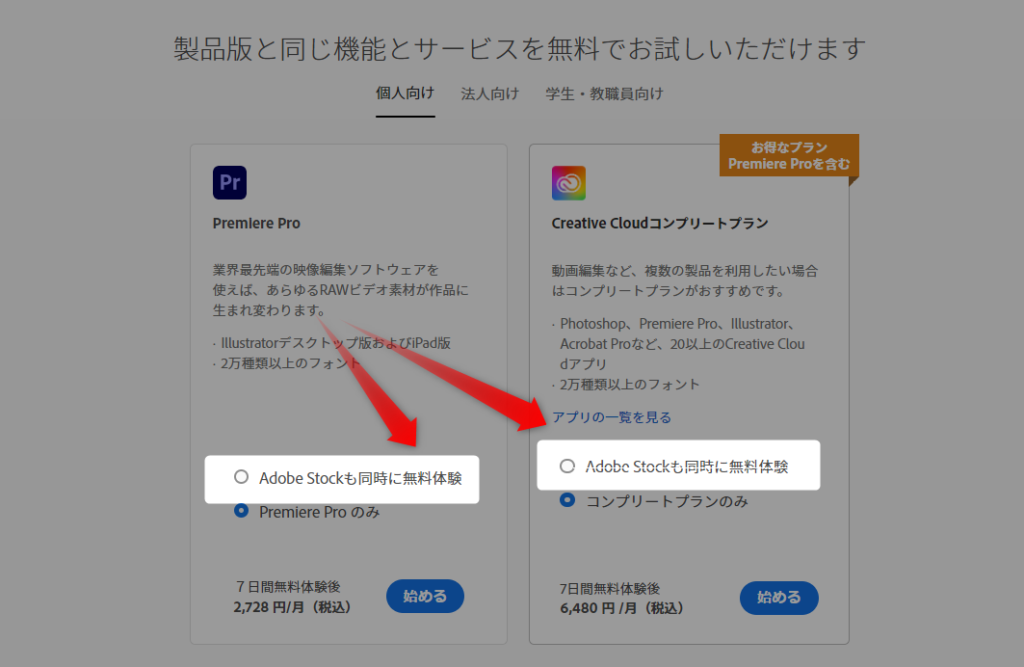
通常では手に入らないような高画質な画像・動画素材を利用できるので、あわせて体感してみることをオススメします。
■参考記事:【商用可能】Adobe Stockで高画質な画像素材を入手しよう|料金プランや無料で使う方法を解説
まとめ
InDesignとIllustratorの違いについて、お分かりいただけましたでしょうか。料金については、以下の記事でも詳しく解説しています。
Illustratorが長きに渡って愛されてきたのには、きちんとした理由があります。そしてまた、InDesignが注目されていることにもきちんとした理由があります。
この記事を参考にしてInDesignとIllustratorの違いについて理解したら、InDesignとIllustratorの機能を使い分け、今までにない独創的な作品を作ってみましょう。
まずは、7日間の無料体験から始めてみることをオススメします!